Muotoilutiedoston luominen tai poistaminen
Voit luoda kirkaslakka-alueita haluamallasi sovellusohjelmalla ja tallentaa kyseiset alueet muotoilutiedostoksi. Tarpeettoman muotoilutiedoston voi poistaa milloin tahansa.
Tässä osiossa kerrotaan, miten muotoilutiedosto luodaan.
Muotoilutiedoston luominen
Muotoilutiedostossa käytettävien tietojen luominen
Luo haluamallasi sovellusohjelmalla merkkejä ja kuvioita sisältäviä tietoja, joita käytetään muotoilutiedostona.
Luotujen tietojen valkoisista alueista tulee kirkaslakka-alueita. Kirkaslakkaa ei käytetä muihin kuin valkoisiin alueisiin.Avaa tulostinajurin asetusikkuna sovellusohjelman kautta
Luo/poista muotoilutiedosto (Create/Delete Form File) -asetuksen valitseminen
Valitse Kirkaslakka (Clear Coating)-välilehden Kirkaslakka-alue (Clear Coating Area)-asetukseksi Mukautettu (Custom). Valitse sitten Luo/poista muotoilutiedosto (Create/Delete Form File).
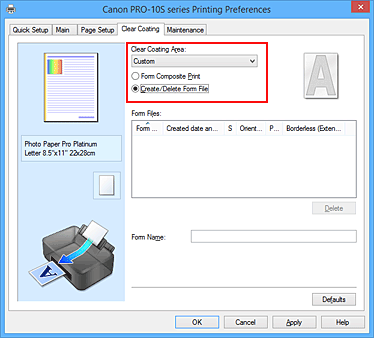
Määritä muotoilun nimi
Kirjoita Muotoilun nimi (Form Name) -kenttään tallennettavan muotoilun nimi.
 Huomautus
Huomautus- Muotoilun nimen alussa tai lopussa ei voi käyttää välilyöntiä, sarkainta tai rivinvaihtoa.
- Muotoilun nimi ei voi olla sama kuin jo olemassa olevan muotoilutiedoston nimi.
- Tallennetun muotoilun nimeä ei voi muuttaa.
Suorita asetusten määritys loppuun
Valitse Kirkaslakka (Clear Coating)-välilehdessä OK.
Valitse OK, kun vahvistusilmoitus tulee näyttöön.
Kun käynnistät tulostuksen, sovellusohjelmistossa luodut tiedot tallennettaan muotoilutiedostoksi.
 Tärkeää
Tärkeää
- Jotta voit luoda muotoilutiedoston, tulostin on liitettävä tietokoneeseen ja tulostimeen on kytkettävä virta.
- Kun Luo/poista muotoilutiedosto (Create/Delete Form File) -asetus on valittu, tulostaminen ei tapahdu tulostimessa, vaikka tulostus käynnistetään.
- Kun Luo/poista muotoilutiedosto (Create/Delete Form File) on valittu, tulostuksen esikatselua ei näytetä, vaikka Esikatsele ennen tulostamista (Preview before printing) valitaan Päävalikko (Main)-välilehdessä.
- Luo/poista muotoilutiedosto (Create/Delete Form File) ja Yhdistetty muotoilutulostus (Form Composite Print) voidaan suorittaan ainoastaan tulostinajurin asetusikkunasta. Kaikki sovellukset eivät tue näitä toimintoja.
 Huomautus
Huomautus
- Luotujen muotoilutiedostojen tuleminen näkyviin voi kestää hetken.
- Kun muotoilutiedosto luodaan, käytä samoja asetuksia (kuten Sivukoko (Page Size) ja Reunaton (Borderless)), joita käytettiin yhdistetyssä muotoilutulostuksessa.
- Voit rekisteröidä enintään 30 muotoilutiedostoa.
Tarpeettoman muotoilutiedoston poistaminen
Luo/poista muotoilutiedosto (Create/Delete Form File) -asetuksen valitseminen
Valitse Kirkaslakka (Clear Coating)-välilehden Kirkaslakka-alue (Clear Coating Area)-asetukseksi Mukautettu (Custom). Valitse sitten Luo/poista muotoilutiedosto (Create/Delete Form File).
Valitse poistettava muotoilutiedosto
Valitse poistettava muotoilutiedosto kohdassa Muotoilutiedostot (Form Files).
Poista muotoilutiedosto
Valitse Poista (Delete). Valitse OK, kun vahvistusilmoitus tulee näyttöön.
Valittu muotoilutiedosto poistetaan Muotoilutiedostot (Form Files)-alueelta.
 Tärkeää
Tärkeää
- Jotta voit poistaa muotoilutiedoston, tulostin on liitettävä tietokoneeseen ja tulostimeen on kytkettävä virta.


